爱莫助手是一个跨平台应用,让你无线连接你的手机和电脑,将你从数据线和客户端中解放出来,你所需要做的是在电脑上打开浏览器,然后可以在电脑上管理你手机上的应用,删除文件等等。它可以实现各种文件在手机端和电脑端的互传,可以帮您增加或编辑联系人,安装或卸载应用。
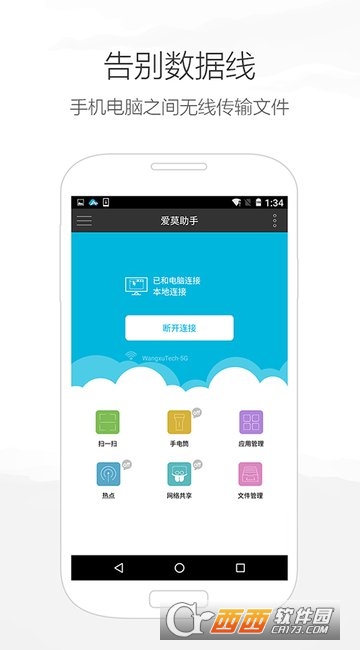
更新内容:
1. 修复热点开启失败和IP地址不显示的问题
2. 修复用IP访问时无法自动连接等问题
爱莫助手用电脑给手机发信息的最好应用
AirMore不仅能高效地传输您安卓手机里的文件,还能出色地管理您手机里的数据,比如媒体文件,联系人,短信息等。它的短信息功能尤其强大,您可以在网页上浏览手机里的所有短信,创建新信息,当手机里有新消息时,您还可以在网页上查收并回复。它的具体使用方法如下:
连接安卓手机到AirMore功能页
打开电脑里的浏览器,输入“airmore.net”并按回车(目前为止,AirMore支持IE,谷歌,火狐,safari等主流浏览器);
运行手机里安装好的应用,然后点击主界面上的“扫描连接”;
扫描功能页上的二维码,当手机弹出请求连接的窗口时,点击“接受”即可连接。

小贴士:请确保您的手机和电脑都连接了网络,并且都在同一个WiFi环境中。
如何用电脑给手机发信息
有两种方法:
方法一:点击左侧的“短信”图标,选择您想要回复的短信,输入文字,然后点击发送图标或者是按快捷键“Ctrl+Enter”即可完成发送;
方法二:如果您需要给您的一位联系人发信息,您可以点击“短信”>“新短信”,然后再点击右侧的“+”,就可以选择特定的联系人发短信。

小贴士: 有些手机,需要打开允许使用第三方软件发短信的选项,才能使用上面的方法发短信。相关设置,您可以在自己手机的“设置”中找到。
爱莫助手使用教程:
在《AirMore》的界面中,基本上可以在上面针对照片、视频、音讯,甚至是文件档案作检阅以及删除的动作,当然要新增进去也是透过网页上的上传功能就可以搞定了。而其中针对连络人与短信的部分也有支持,但是测试的时候不知为何在连络人的部分一直无法成功连接。

↑照片选项中,他预设是依照时间列出手机内的图片。

↑但是也可以切换成依照文件夹来陈列。

↑也可以直接点开照片看大图喔。

↑音乐部分也能直接在网页上聆听。

↑视频选项中,会列出手机内存放的视频。

↑直接拨放也不成问题喔。
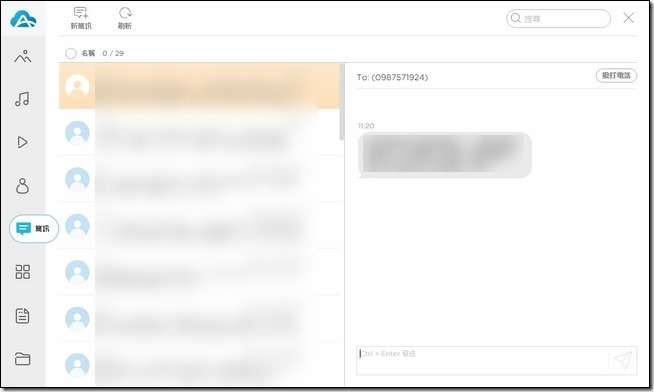
↑短信选项,会列出手机内的拳不的短信,甚至要在这边回短信也是可以的。

↑应用程序选项,可以在这边删除或安装你的APP,也能下载手机内的APP安装档案到点脑上。

↑下载的APP是以APK形势存放的。

↑如果要透过这个界面安装APP的话,毕需要透过页面左上角「安装」的选项,找到电脑中的APK存放位置来安装。

↑如果是移除APP的话,手机上还是会跳出视窗问你要不要移除。

↑文件页面,比较可惜的部分就是档案都必须要下载后才能检视,不能像视频一样直接点开检视。
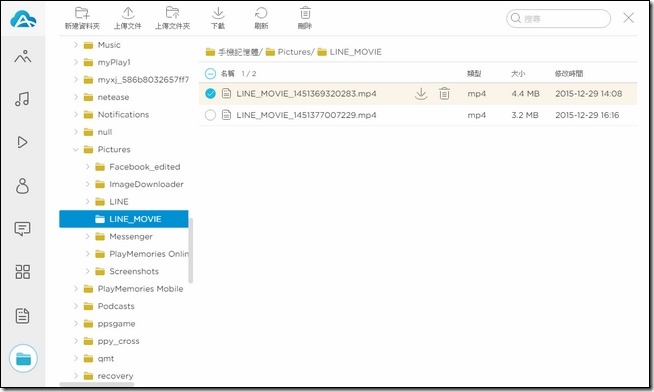
↑文件管理页面,结果竟然不能管理原本档案的搬移,算是有点可惜。
而在主页面上,《AirMore》还有一个非常棒的镜像功能,他可以很即时的将手机上的屏幕画面投放到电脑上,而且可以使用全屏幕播放,在于要简报或展示手机功能时,用任何一台有网络的电脑登入网页,就能即时镜像,可以说是非常的方便。

↑在连接的状况下,按下主界面这两个按钮,就可以直接把手机屏幕上的画面传送到电脑上。

↑此部分也能作全屏幕的检视,简报时非常的方便。
版本记录
2020-06-02 版本: 1.6.5
优化产品体验
中文名:爱莫助手
包名:com.airmore
MD5值:724dfe8bad6b6c83c0ab8fa7d2c907d1







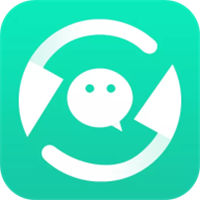

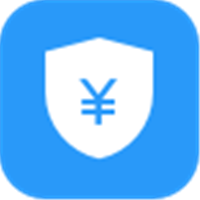






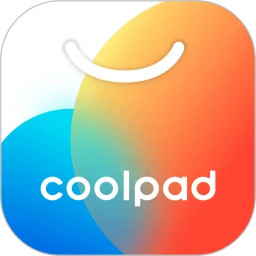


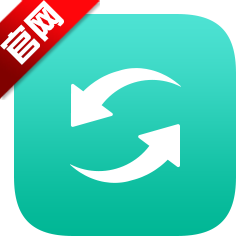
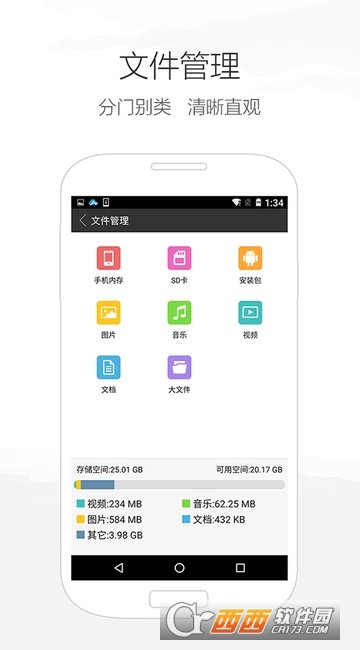

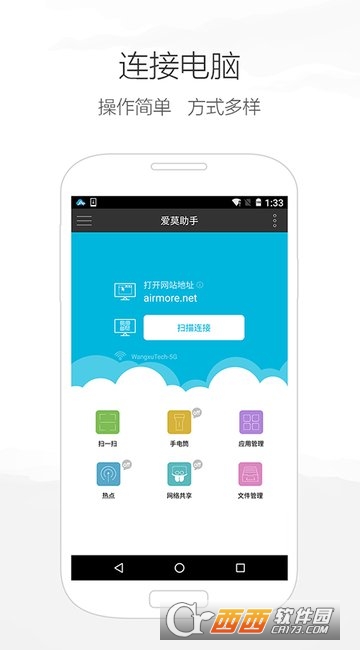


 大小: 75.0M
大小: 75.0M
 ES文件浏览器官方安卓版V6.0.0 免费版
ES文件浏览器官方安卓版V6.0.0 免费版 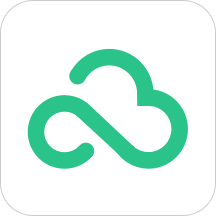 360安全云盘手机版v5.0.9官方安卓版
360安全云盘手机版v5.0.9官方安卓版 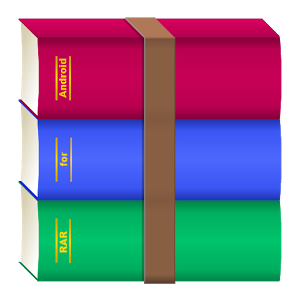 rar手机版(RAR for Android)v2020.03.31 官方中文版
rar手机版(RAR for Android)v2020.03.31 官方中文版 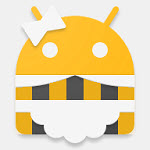 SD Maid Pro(SD女佣)最新版v5.3.19 官方版
SD Maid Pro(SD女佣)最新版v5.3.19 官方版  极米无屏助手appv4.10.18官方安卓版
极米无屏助手appv4.10.18官方安卓版  华为文件管理器v10.11.17.301 安卓版
华为文件管理器v10.11.17.301 安卓版  ES文件浏览器专业版(ES File Explorer Pro)v4.2.3.6 特别版
ES文件浏览器专业版(ES File Explorer Pro)v4.2.3.6 特别版  se文件管理器(Solid Explorer)v2.5.4 汉化版
se文件管理器(Solid Explorer)v2.5.4 汉化版  91手机助手V6.2.2.800 手机版
91手机助手V6.2.2.800 手机版  360文件管理器(超级文件管理器)v5.5.2 官方安卓版
360文件管理器(超级文件管理器)v5.5.2 官方安卓版  闪传v4.4.2 安卓版
闪传v4.4.2 安卓版  安卓超长文本编辑器(Jota Text Editor)v2016.05 中文完整版
安卓超长文本编辑器(Jota Text Editor)v2016.05 中文完整版 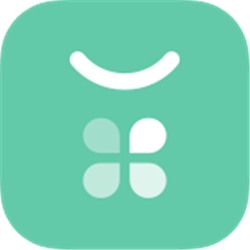 oppo软件商店官方安卓版v11.27.10手机版
oppo软件商店官方安卓版v11.27.10手机版  腾讯文件管理器app5.0.8.0001 最新版
腾讯文件管理器app5.0.8.0001 最新版  AirMore文件传输app1.6.5 官方安卓版
AirMore文件传输app1.6.5 官方安卓版  mt管理器官方免费版最新版本2025v2.19.0最新版
mt管理器官方免费版最新版本2025v2.19.0最新版  文件隐藏专家 File Hide ExpertV3.0.0 安卓版
文件隐藏专家 File Hide ExpertV3.0.0 安卓版